Kā atslēgt grupas īsziņas Android 11

Atslēdziet grupas īsziņas Android 11, lai kontrolētu paziņojumus ziņu lietotnē, WhatsApp un Telegram.
Git ir izplatīta versiju kontroles sistēma, kas paredzēta, lai atvieglotu valsts vai privātu koordinētu programmatūras izstrādi. Katrs Git projekts tiek saglabāts neatkarīgā repozitorijā. GitHub ir vispopulārākā vietne repozitoriju mitināšanai, taču nebūt nav vienīgā. Ir arī citas publiskas mitināšanas vietnes, piemēram, Bitbucket, kā arī pašmitinātas iespējas, piemēram, GitLab. Visi avoti darbojas, izmantojot vienu Git protokolu, vienīgā atšķirība pamata lietošanā ir izmantotais URL.
Lai lejupielādētu repozitoriju un varētu veicināt tā izstrādi, tas ir jāklonē. Klonēšana ir vienkāršs process publiskajām krātuvēm; šajā gadījumā jums nav jāsniedz nekāda autentifikācijas informācija. Lai klonētu privātu repozitoriju, jums būs jākonfigurē autentifikācijas informācija un jābūt atļaujai piekļūt krātuvei.
Lai klonētu publisku repozitoriju, vienkārši atrodiet repozitorija lejupielādes saiti, tā tiks formatēta aptuveni šādi: “https://[url]/[lietotāja_nosaukums]/[projekta_nosaukums].git”. Piemēram, uBlock Origin reklāmu bloķētāju var klonēt no https://github.com/gorhill/uBlock.git . Lai gan precīza git faila saites atrašanās vieta katrā vietnē var atšķirties, tā parasti ir atrodama augšpusē un pa labi no koda.
Padoms. HTTPS un SSH ir labākie protokoli, ko izmantot, lai lejupielādētu visas krātuves, jo tās izmanto šifrētu savienojumu.
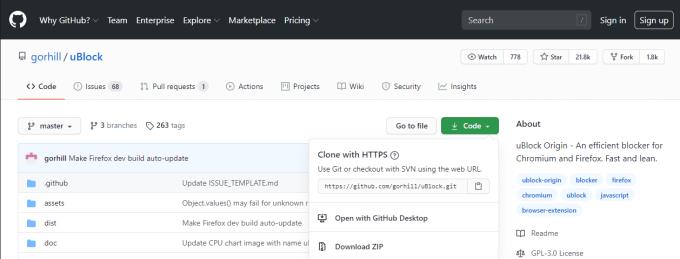
GitHub instalēšanas saite atrodas virs koda un pa labi no tā.
Kad esat ieguvis saiti, atveriet termināļa logu direktorijā, kurā vēlaties klonēt repozitoriju.
Piezīme. Klonējot repozitoriju, saturs tiek ievietots apakšdirektorijā, lai to ievietotu, tas nav jāizveido. Piemēram, ja palaižat klonēšanas komandu mapē ~/git_projects, repozitorijs tiks instalēts apakšdirektorijā ~/git_projects/[repository_title]/.
Padoms. ~/ ir Linux saīsinājums, kas norāda, ka ceļš sākas jūsu lietotāja mājas direktorijā.
Kad esat nokļuvis pareizajā direktorijā, palaidiet komandu “git clone [git_install_link.git]”, un process tiks pabeigts automātiski. Atkarībā no klonējamās krātuves lieluma un interneta ātruma lejupielāde var aizņemt kādu laiku.
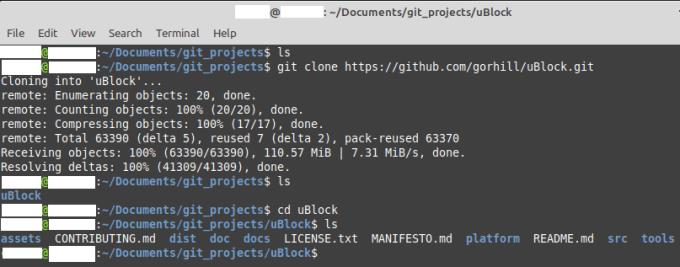
Palaižot komandu “git clone [git_install_link.git]”, tiks izveidots jauns apakšdirektorijs un tajā tiks instalēta repozitorija.
Autentifikācija privātiem repozitorijiem
Privātām krātuvēm pamata komanda ir tāda pati, taču jums būs arī jānodrošina autentifikācija. Ir vairāki veidi, kā autentificēties sadarbības platformā, lai gan lielākā daļa no tiem tiek koplietoti, precīzas opcijas un to iespējošana dažādās vietnēs ir atšķirīgas. Ieteicams izpētīt, kādas iespējas piedāvā jūsu pakalpojumu sniedzējs, un pēc tam izvēlēties drošāko iespēju.
Izplatītas autentifikācijas iespējas ir marķieri, SSH atslēgas un paroles. Ieviestās opcijas dažādās vietnēs var atšķirties, parasti komandā varat iekļaut informāciju par parolēm vai iepriekš konfigurēt SSH atslēgu vai marķieri konfigurācijas failos. Tokeni vai SSH atslēgas ir visdrošākās iespējas, kur iespējams, jāizvairās no paroļu lietošanas, jo šo informāciju var reģistrēt.
Lielākajai daļai pakalpojumu sniedzēju būs rokasgrāmatas par to, kā konfigurēt platformas atbalstītās autentifikācijas opcijas. Piemēram, Atlassian ir detalizēts ceļvedis konfigurēt SSH autentifikācija tās Bitbucket platformu šeit .
Padoms. Ja vēlaties, varat pievienot savu lietotājvārdu konfigurācijas failam ar šādu komandu: 'git config –global user.name "[jūsu lietotājvārds]"'. Šis lietotājvārds pēc noklusējuma tiks izmantots visiem savienojumiem no jūsu lietotāja konta. Globālo konfigurācijas failu var atrast mapē ~/.gitconfig.
Kad esat konfigurējis uz atslēgu balstītu autentifikāciju, varat vienkārši palaist to pašu komandu, kas norādīta iepriekš “git clone [git_install_link.git]”, lai klonētu repozitoriju. Jūsu akreditācijas dati tiks automātiski izmantoti autentifikācijai. Ja jums noteikti ir jāizmanto uz paroli balstīta autentifikācija, nevis drošākas alternatīvas, jums tiks prasīts ievadīt lietotājvārdu un paroli, ja nav citu derīgu autentifikācijas metožu.
Atslēdziet grupas īsziņas Android 11, lai kontrolētu paziņojumus ziņu lietotnē, WhatsApp un Telegram.
Atverot sākumlapa jebkurā pārlūkā, vēlaties redzēt savas iecienītās lietas. Kad sākat lietot citu pārlūku, vēlaties to iestatīt pēc savas gaumes. Iestatiet pielāgotu sākumlapu Firefox Android ar šiem detalizētajiem soļiem un uzziniet, cik ātri un viegli tas var tikt izdarīts.
Tālruņu pasaulē, kur tehnoloģijas nepārtraukti attīstās, Samsung Galaxy Z Fold 5 izceļas ar savu unikālo salokāmo dizainu. Taču, cik futuristisks tas būtu, tas joprojām balstās uz pamata funkcijām, ko mēs visi ikdienā izmantojam, piemēram, ierīces ieslēgšanu un izslēgšanu.
Mēs esam pavadījuši nedaudz laika ar Galaxy Tab S9 Ultra, un tas ir ideāls planšetdators, ko apvienot ar jūsu Windows PC vai Galaxy S23.
Izmantojiet jautrus filtrus jūsu Zoom sanāksmēs. Pievienojiet halo vai izskatieties pēc vienradža Zoom sanāksmē ar šiem smieklīgajiem filtriem.
Vēlaties izveidot drošu OTT pieredzi bērniem mājās? Izlasiet šo ceļvedi, lai uzzinātu par Amazon Prime Video profiliem bērniem.
Lai izveidotu atkārtotus pasākumus Facebook, dodieties uz savu lapu un noklikšķiniet uz Pasākumiem. Pēc tam pievienojiet jaunu pasākumu un noklikšķiniet uz Atkārtota pasākuma pogas.
Kā konfigurēt reklāmu bloķētāja iestatījumus Brave pārlūkā Android, sekojot šiem soļiem, kurus var izpildīt mazāk nekā minūtē. Aizsargājiet sevi no uzmācīgām reklāmām, izmantojot šos reklāmu bloķētāja iestatījumus Brave pārlūkā Android.
Jūs varat atrast vairākus paplašinājumus Gmail, lai padarītu savu e-pasta pārvaldību produktīvāku. Šeit ir labākie Gmail Chrome paplašinājumi.
Ja neesi pārliecināts, kas ir ietekme, sasniegšana un iesaistīšanās Facebook, turpini lasīt, lai uzzinātu. Apskati šo vieglo skaidrojumu.







